iPhone 使用手冊
- 歡迎使用
-
-
- 相容於 iOS 26 的 iPhone 機型
- iPhone 11
- iPhone 11 Pro
- iPhone 11 Pro Max
- iPhone SE(第二代)
- iPhone 12 mini
- iPhone 12
- iPhone 12 Pro
- iPhone 12 Pro Max
- iPhone 13 mini
- iPhone 13
- iPhone 13 Pro
- iPhone 13 Pro Max
- iPhone SE(第三代)
- iPhone 14
- iPhone 14 Plus
- iPhone 14 Pro
- iPhone 14 Pro Max
- iPhone 15
- iPhone 15 Plus
- iPhone 15 Pro
- iPhone 15 Pro Max
- iPhone 16
- iPhone 16 Plus
- iPhone 16 Pro
- iPhone 16 Pro Max
- iPhone 16e
- iPhone 17
- iPhone 17 Pro
- iPhone 17 Pro Max
- iPhone Air
- 設定基本功能
- 將 iPhone 打造成你的個人風格
- 拍攝絕佳的照片和影片
- 與親朋好友保持聯繫
- 與家人共享功能
- 使用 iPhone 處理日常大小事
- Apple 支援提供的專家建議
-
- iOS 26 的新功能
-
- 指南針
- 捷徑
- 提示
-
- 開始使用輔助使用功能
- 設定時使用輔助使用功能
- 更改 Siri 輔助使用設定
- 快速開啟或關閉輔助使用功能
- 與另一部裝置共享你的「輔助使用」設定
- 版權聲明與商標
自訂 iPhone 主畫面上的 App 和小工具
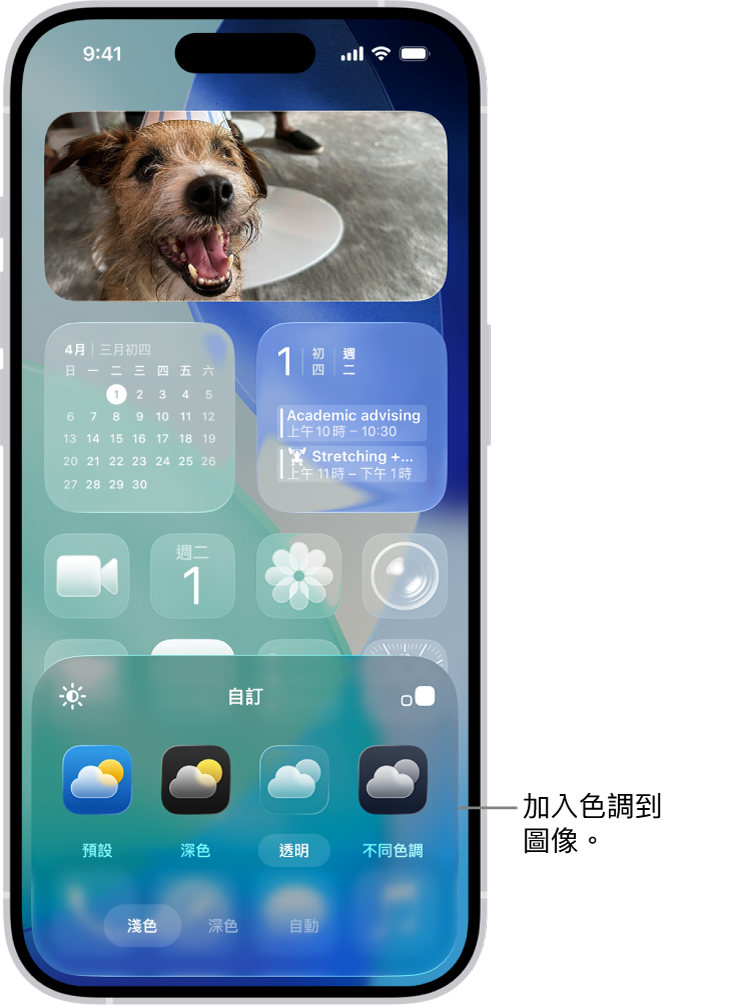
你可以自訂主畫面上的 App 圖像和小工具,更改其顏色、加上色調、放大或縮小等等。
按住主畫面背景,直到圖像開始晃動。
點一下螢幕最上方的「編輯」,然後點一下「自訂」。
執行下列任一項操作:
放大圖像: 點一下
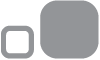 。(以大型顯示時,App 名稱會消失。)
。(以大型顯示時,App 名稱會消失。)為圖像和小工具選擇深色外觀: 點一下「深色」。若要在晚上以深色外觀顯示圖像和小工具,在白天則以淺色顯示,請點一下「自動」。
讓圖像顯得透明: 點一下「透明」來讓圖像呈現半透明,然後選擇「淺色」、「深色」或「自動」。
為圖像和小工具加上色調: 點一下「不同色調」。使用滑桿來選擇顏色和飽和度(或使用滴管來選取背景圖片中的顏色。)然後選擇「淺色」、「深色」或「自動」。
感謝您的寶貴意見。